2ip StartGuard | Скачать, установить защитник компьютера
- Категория: Компьютер и интернет
- Создано 12.03.2012 14:57
Урок №27 2ip StartGuard | Скачать, установить защитник компьютера
 Уважаемые читатели! Хочу предложить вам интересную программу 2ip StartGuard. Мы все знаем, что в интернете много вирусов, которые появляются ежедневно и ежеминутно. Для того, чтобы защитить свой компьютер вам нужно иметь две необходимые программы: антивирус и firewall. Без этих важных программ при входе в интернет ваш компьютер подвергается риску заразиться всякими вирусами в течение 5 минут.
Уважаемые читатели! Хочу предложить вам интересную программу 2ip StartGuard. Мы все знаем, что в интернете много вирусов, которые появляются ежедневно и ежеминутно. Для того, чтобы защитить свой компьютер вам нужно иметь две необходимые программы: антивирус и firewall. Без этих важных программ при входе в интернет ваш компьютер подвергается риску заразиться всякими вирусами в течение 5 минут.
Несмотря на установленный антивирус, нет гарантий 100% защиты, если он вовремя не обновился, в этот момент можно получить опасную свеженькую гадость из интернета на свой компьютер. Большое количество программ, содержащих, вредоносный код нуждаются в автозагрузке, для того, чтобы с запуском Windows потом делать свою грязную работу. Так вот, существует вспомогательная программа 2ip StartGuard, которая всегда предупреждает при попытке программ прописаться в реестр Windows. Если вы в этот момент не устанавливали какую-то программу, то с помощью 2ip StartGuard не разрешаете такой программе прописаться в реестр. Я расскажу вам подробно, как установить эту программу.
Итак, урок:
- 1. Заходим на сайт 2ip.ru, и в горизонтальном меню жмём на кнопку "Софт", после этого откроется страница со списком программ, и в этом списке выбрать программу "2ip StartGuard", жмём.
- 2. На этой же странице вы можете прочитать статью об 2ip StartGuard. Ниже надо нажать на кнопку "Скачать", перед вами открылось окно скачивания файла 2ipStartGuard.exe, где необходимо нажать на кнопку "Сохранить файл".
- 3. После загрузки файла 2ipStartGuard.exe надо открыть папку с файлами, и там найдите архив файла 2ipStartGuard.exe. А теперь его надо открыть, либо на файл нажать двойным кликом левой кнопкой мыши или правой кнопкой мыши и в списке выбрать функцию "Открыть".
- 4. Открылось окно с предупреждением системы безопасности, затем жмём на кнопку "Выполнить". После этого вам будет предложено выбрать язык, который будет использован в процессе установки, после выбора языка жмём на кнопку "ОК".
- 5. Вас приветствует мастер установки 2ip StartGuard, и жмём на кнопку "Далее". В последующих окнах также жмите на кнопку "Далее", и когда откроется окно, что готово к установке, жмём на кнопку "Установить".
- 6. Открылось окно завершение мастера установки 2ip StartGuard. Обратите внимание, если у вас не стоит галочка в строке запустить 2ip StartGuard, то поставьте в чекбокс галочку, затем жмём на кнопку "Завершить". Процесс установки завершен, поздравляю!

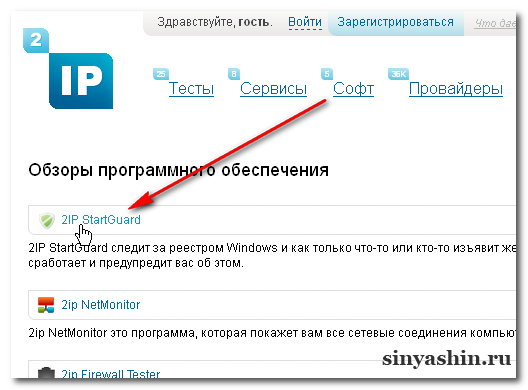
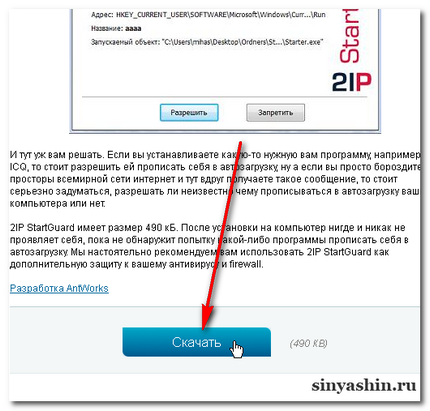
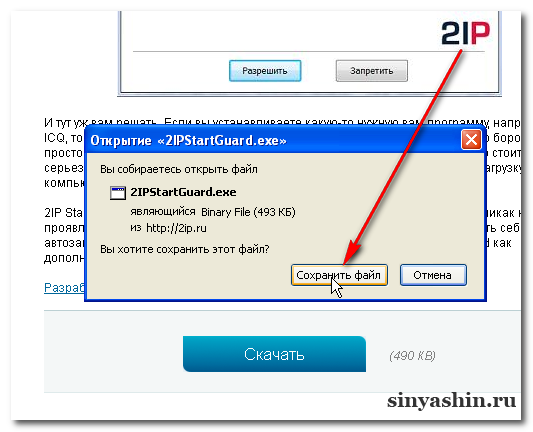
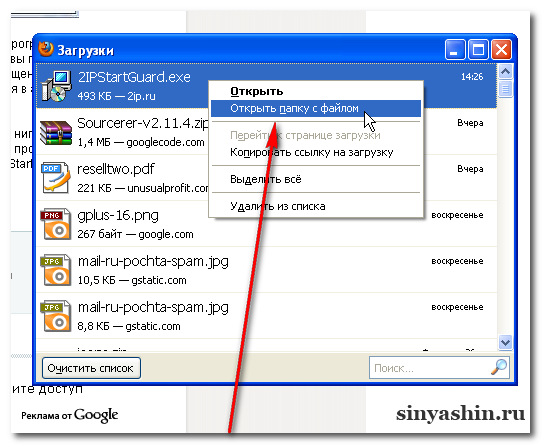
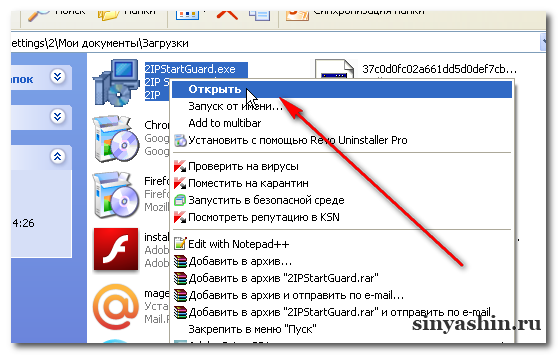
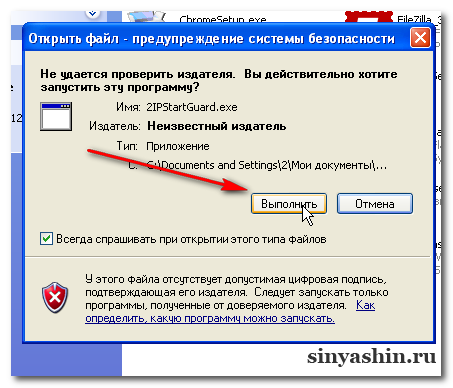
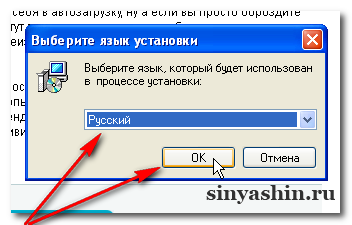
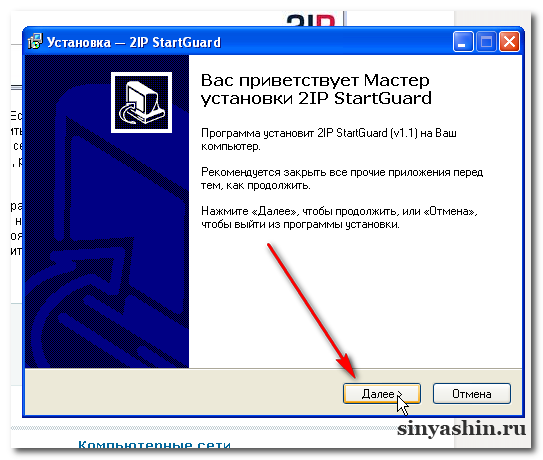
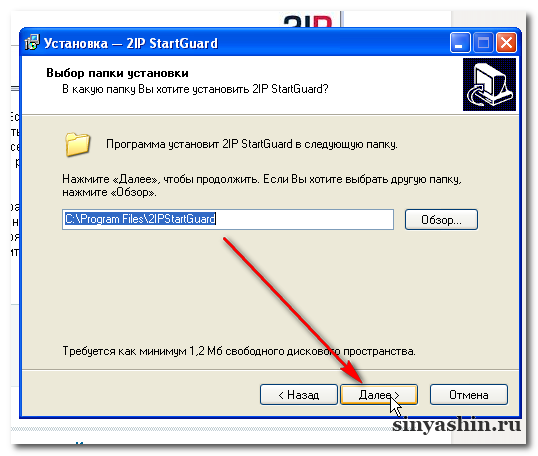
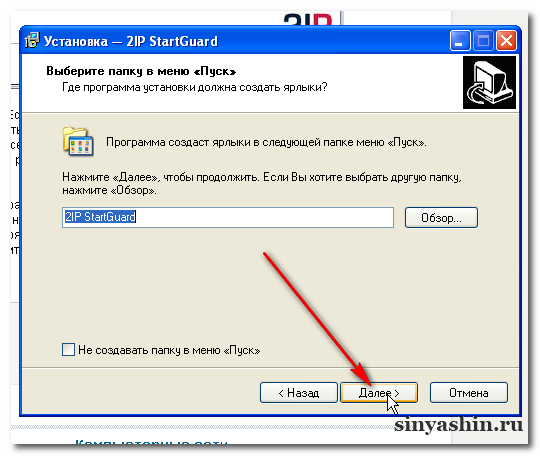
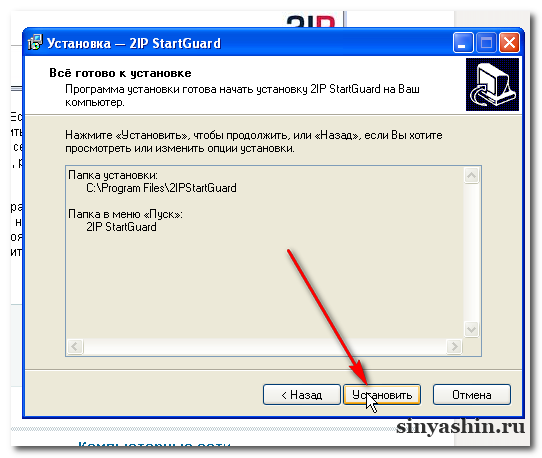
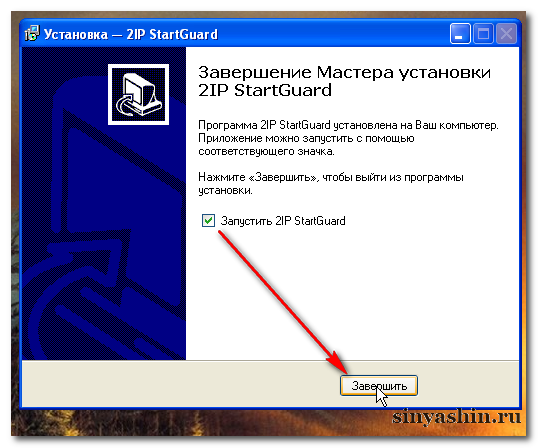
Теперь не много о самой программе 2ip StartGuard. Программа запускается при загрузке Windows, она не занимает много места и работает в фоновом режиме и следит за реестром Windows. Как только что-то или кто-то пытается прописаться в реестр (автозагрузку) и тут к нам приходит помощник 2ip StartGuard, который предупреждает о попытке проникновения в реестр. Если вы скачали нужную программу и при установке появится перед вами предупреждение о прописке в реестр, то можете смело разрешить. На картинке пример того, как я разрешил прописать нужную программу себе в компьютер.
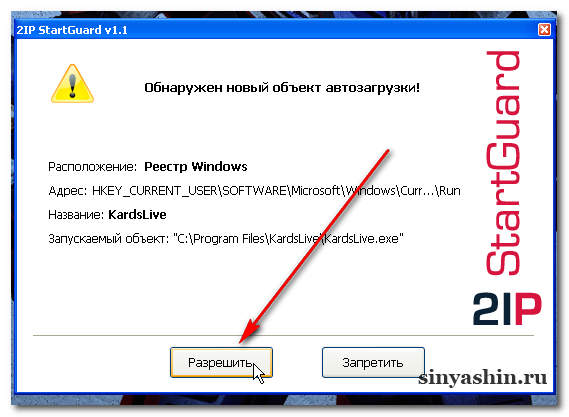
Ну вот урок закончился. Не забывайте делать ретвит и делиться с друзьями.
С уважением Александр Синяшин!
ВНИМАНИЕ!
Сайт для милых Дам здесь >>
Подпишитесь: Подписаться на Блог С.А.Ю.
Подпишитесь: Подписаться на С.А.Ю. Купоны и скидки
Мои сайты: С.А.Ю.
Поделитесь с друзьями!
Поддержите меня если Вы добрый человек
Вы также можете посмотреть и на других ресурсах:
Комментируйте в социальных сетях


 Подписаться
Подписаться
 RSS
RSS
